Messenger nie może otworzyć załącznika lub linku? Oto co robić

Messenger nie może otworzyć załącznika lub linku? Dowiedz się, jak rozwiązać ten problem dzięki sprawdzonym krokom i wskazówkom.
![[Krótki przewodnik] Jak naprawić błąd Windows Update 0xc190011f? [Krótki przewodnik] Jak naprawić błąd Windows Update 0xc190011f?](/resources1/images2/image-5250-0408150622729.png)
Jest tak wielu użytkowników systemu Windows 10, którzy zgłosili problem błędu aktualizacji systemu Windows 0xc190011f . Dodając do tego, użytkownicy stwierdzili również, że napotykają ten błąd podczas próby aktualizacji systemu Windows 10, nawet po wielu próbach.
Cóż, to nie jest nowa rzecz. Wszyscy wiemy, że procedura aktualizacji systemu Windows 10 zawsze była bardzo problematyczna, ponieważ przez większość czasu generuje błędy. A kod błędu aktualizacji systemu Windows 0xc190011f to tylko jeden z nich.
Ten kod błędu zazwyczaj zawiera komunikat o błędzie:
There were problems installing some updates, but we’ll try again later.
Niestety nie jest to żaden inny błąd systemu Windows, który zostanie usunięty przez ponowne uruchomienie komputera. Musisz poważnie potraktować ten błąd, ponieważ nie pozwoli ci to zainstalować najnowszej aktualizacji, co może wpłynąć na funkcjonalność komputera.
Tak więc, jeśli chcesz rozwiązać kod błędu 0xc190011f , mam dla ciebie listę rozwiązań. Ale przed przejściem do rozwiązań ważne jest, aby poznać przyczyny pojawienia się tego błędu na komputerze.
Pomoże ci to zrozumieć zachowanie błędu, dzięki czemu można go łatwo naprawić. Przejdźmy więc i sprawdźmy niektóre z głównych przyczyn tego problemu.
Co powoduje kod błędu Windows Update 0xc190011f?
Są to więc główne czynniki odpowiedzialne za kod błędu aktualizacji systemu Windows 10 0xc190011f. Teraz nadszedł czas, aby rozwiązać ten błąd. Aby zainstalować nową aktualizację systemu Windows 10 i naprawić błąd aktualizacji 0xc190011f , musisz postępować zgodnie z metodami, które wymieniłem w tym artykule. Więc śmiało.
Jak rozwiązywać problemy z kodem błędu systemu Windows 10 0xc190011f?
Spis treści
#1: Uruchom narzędzie do rozwiązywania problemów z Windows Update
Pierwszą rzeczą, którą powinieneś zrobić, aby naprawić wszystkie rodzaje błędów aktualizacji systemu Windows, jest uruchomienie narzędzia do rozwiązywania problemów z Windows Update . Windows 10 oferuje wbudowane narzędzie, narzędzie do rozwiązywania problemów, aby naprawić różne problemy i błędy komputera.
Dlatego pierwszym krokiem naprawiania błędu 0xc190011f powinno być uruchomienie narzędzia do rozwiązywania problemów z Windows Update. To niezawodne narzędzie jest w stanie samodzielnie wykrywać i rozwiązywać różne problemy z systemem Windows, a także może naprawić kod błędu 0xc190011f na komputerze z systemem Windows 10 .
Jeśli nie wiesz, jak z niego korzystać, przejdź przez podane kroki:
![[Krótki przewodnik] Jak naprawić błąd Windows Update 0xc190011f? [Krótki przewodnik] Jak naprawić błąd Windows Update 0xc190011f?](/resources1/images2/image-3490-0408150623160.png)
![[Krótki przewodnik] Jak naprawić błąd Windows Update 0xc190011f? [Krótki przewodnik] Jak naprawić błąd Windows Update 0xc190011f?](/resources1/images2/image-7560-0408150623387.png)
![[Krótki przewodnik] Jak naprawić błąd Windows Update 0xc190011f? [Krótki przewodnik] Jak naprawić błąd Windows Update 0xc190011f?](/resources1/images2/image-4181-0408150623832.png)
Po zakończeniu procesu rozwiązywania problemów uruchom ponownie komputer. Teraz spróbuj zaktualizować komputer z systemem Windows 10. Jeśli nadal napotykasz błąd, wypróbuj inne rozwiązanie.
#2: Uruchom Kontroler plików systemu Windows
Czasami ten konkretny błąd występuje również z powodu uszkodzonych plików systemowych w systemie Windows. Jeśli składniki Windows Update wykorzystują plik skażony uszkodzeniem, procedura aktualizacji zakończy się niepowodzeniem i wyświetleniem komunikatu o błędzie zawierającego kod błędu 0xc190011f .
W takim przypadku uruchom SFC , aby naprawić kod błędu aktualizacji systemu Windows 0xc190011f . SFC to narzędzie naprawcze, które naprawia uszkodzone pliki systemowe Windows. Dlatego możesz wypróbować to narzędzie, aby wykryć i naprawić uszkodzone pliki odpowiedzialne za awarię aktualizacji i kod błędu 0xc190011f .
Oto kroki, które możesz wykonać, aby uruchomić narzędzie SFC:
![[Krótki przewodnik] Jak naprawić błąd Windows Update 0xc190011f? [Krótki przewodnik] Jak naprawić błąd Windows Update 0xc190011f?](/resources1/images2/image-7150-0408150624272.png)
sfc /scannow
![[Krótki przewodnik] Jak naprawić błąd Windows Update 0xc190011f? [Krótki przewodnik] Jak naprawić błąd Windows Update 0xc190011f?](/resources1/images2/image-3771-0408150624720.jpg)
Ta metoda powinna rozwiązać błąd aktualizacji systemu Windows 10 0xc190011f. Ale jeśli nie, wypróbuj inne narzędzie do naprawy DISM, aby rozwiązać ten problem.
#3: Uruchom DISM
DISM jest również jednym z narzędzi wbudowanych w system Windows i jest to zaawansowane narzędzie do naprawy. Jest w stanie naprawić uszkodzone pliki, których SFC nie może naprawić. DISM zastępuje uszkodzone pliki systemowe Windows zdrowymi kopiami tego samego pliku.
Tak więc, jeśli otrzymujesz ten kod błędu z powodu uszkodzonych plików systemowych, to narzędzie z pewnością pomoże ci go naprawić. Bardzo łatwo jest uruchomić narzędzie DISM. W tym celu wystarczy wykonać podane kroki:
DISM /Online /Cleanup-Image /RestoreHealth
Uwaga: Przed wykonaniem powyższego polecenia upewnij się, że Twoje połączenie internetowe działa poprawnie.
![[Krótki przewodnik] Jak naprawić błąd Windows Update 0xc190011f? [Krótki przewodnik] Jak naprawić błąd Windows Update 0xc190011f?](/resources1/images2/image-8154-0408150626189.png)
Teraz spróbuj zainstalować najnowszą aktualizację systemu Windows 10 i sprawdź, czy pojawia się kod błędu 0xc190011f, czy nie. Jeśli nadal napotykasz ten problem, przejdź do następnego rozwiązania.
# 4: Ręcznie zresetuj składniki Windows Update
Jeśli żadne z narzędzi naprawczych nie pomoże ci naprawić kodu błędu aktualizacji 0xc190011f , oznacza to, że uszkodzone pliki systemowe nie są odpowiedzialne za niepowodzenie aktualizacji.
Tak więc następną opcją jest ręczne zresetowanie składnika aktualizacji systemu Windows. Ta metoda może pomóc w rozwiązaniu tego błędu, jeśli jest on spowodowany problemem z pamięcią podręczną.
Nawet dotknięci użytkownicy potwierdzili, że ta procedura działa, aby pomyślnie zainstalować aktualizację bez wyświetlania tego błędu.
Składniki aktualizacji systemu Windows można zaktualizować ręcznie, wykonując następujące czynności:
![[Krótki przewodnik] Jak naprawić błąd Windows Update 0xc190011f? [Krótki przewodnik] Jak naprawić błąd Windows Update 0xc190011f?](/resources1/images2/image-2843-0408150626617.jpg)
net stop wuauserv
net stop cryptSvc
net stop bits
net stop msiserver
ren C:\Windows\SoftwareDistribution SoftwareDistribution.old
ren C:\Windows\System32\catroot2 catroot2.old
net start wuauserv
net start cryptSvc
net start bits
net start msiserver
![[Krótki przewodnik] Jak naprawić błąd Windows Update 0xc190011f? [Krótki przewodnik] Jak naprawić błąd Windows Update 0xc190011f?](/resources1/images2/image-1396-0408150627096.png)
Teraz uruchom ponownie komputer, aby sprawdzić, czy kod błędu 0xc190011f został naprawiony, czy nie.
#5: Odinstaluj VPN/dostawców proxy
Czasami błąd aktualizacji systemu Windows 0xc190011f występuje, gdy składnik Windows Update nie akceptuje klienta VPN lub serwera proxy. W większości przypadków za wystąpienie tego błędu odpowiada firma Checkpoint VPN.
Jeśli używasz klienta proxy VPN lub innej firmy, jest bardzo prawdopodobne, że ta aplikacja powoduje konflikt ze składnikiem Windows Update.
W takim przypadku musisz odinstalować klienta VPN, aby naprawić kod błędu 0xc190011f . Aby to zrobić, wykonaj wszystkie podane kroki:
![[Krótki przewodnik] Jak naprawić błąd Windows Update 0xc190011f? [Krótki przewodnik] Jak naprawić błąd Windows Update 0xc190011f?](/resources1/images2/image-2120-0408150627451.png)
Po ponownym uruchomieniu komputera spróbuj zaktualizować system Windows 10 i sprawdź, czy możesz to zrobić bez napotkania błędu.
Ręczne odinstalowanie aplikacji nie usuwa ich całkowicie z komputera, ponieważ niektóre z jego plików pozostały w systemie. I te pliki powodują problemy podczas ponownej instalacji aplikacji.
Dlatego zalecam użycie Revo Uninstaller do odinstalowania aplikacji i usunięcia pozostałych plików z komputera.
Pobierz Revo Uninstaller, aby łatwo odinstalować aplikacje
#6: Sprawdź region i język
Ten błąd może również wystąpić, jeśli region i język na komputerze nie są poprawnie skonfigurowane. Jeśli używasz innego regionu niż rzeczywista lokalizacja, możesz napotkać ten błąd.
Dlatego, aby naprawić kod błędu systemu Windows 10 0xc190011f , sprawdź region wybrany na komputerze, a jeśli jest niepoprawny, zmień go zgodnie z rzeczywistą lokalizacją.
Aby to zrobić, możesz postępować zgodnie z podanymi instrukcjami:
![[Krótki przewodnik] Jak naprawić błąd Windows Update 0xc190011f? [Krótki przewodnik] Jak naprawić błąd Windows Update 0xc190011f?](/resources1/images2/image-6708-0408150627876.jpg)
![[Krótki przewodnik] Jak naprawić błąd Windows Update 0xc190011f? [Krótki przewodnik] Jak naprawić błąd Windows Update 0xc190011f?](/resources1/images2/image-7744-0408150628289.png)
Po wprowadzeniu tych zmian uruchom ponownie komputer i spróbuj zainstalować aktualizację systemu Windows 10.
Najlepsze i łatwe rozwiązanie do naprawy błędu aktualizacji systemu Windows 0xc190011f
Jeśli powyższe rozwiązania okazały się dla Ciebie wyzwaniem lub nie jesteś osobą techniczną, oto proste rozwiązanie dla Ciebie. Wypróbuj narzędzie do naprawy komputera, aby automatycznie naprawić kod błędu systemu Windows 10 0xc190011f .
Jest to zaawansowane narzędzie naprawcze, które skanuje komputer w celu wykrycia i naprawienia różnych błędów i uporczywych problemów na komputerze. Za pomocą tego narzędzia możesz naprawić aktualizację, aktualizację, bibliotekę DLL, rejestr, BSOD, błędy gier itp.
Wraz z tym naprawia również uszkodzone pliki systemowe Windows i chroni komputer przed wirusami lub infekcją złośliwym oprogramowaniem . To nie tylko naprawia błędy, ale także optymalizuje komputer w celu zwiększenia jego wydajności.
Pobierz narzędzie do naprawy komputera, aby naprawić kod błędu 0xc190011f
Wniosek:
Wszystkie powyższe rozwiązania skutecznie naprawiają kod błędu aktualizacji 0xc190011f na komputerze z systemem Windows 10 . I mam nadzieję, że to zadziała również dla Ciebie.
Wszystkie rozwiązania wymienione powyżej w tym artykule są bardzo łatwe do wykonania i nawet osoby nietechniczne mogą je łatwo zastosować. Ale dla Twojej wygody wspomniałem również o prostym rozwiązaniu, które pomoże Ci łatwo naprawić błąd aktualizacji systemu Windows 0xc190011f .
Mam nadzieję, że podobał Ci się ten artykuł i możesz zaktualizować swój komputer z systemem Windows 10 bez już napotykania błędu 0xc190011f .
Powyżej, jeśli napotkasz inne problemy podczas aktualizacji komputera z systemem Windows, możesz zapoznać się z naszą sekcją Błędy Windows Update , aby zapoznać się z ich rozwiązaniami.
Niektórzy użytkownicy zgłaszają, że pozbywają się błędu aktualizacji systemu Windows, resetując składniki Windows Update. Jeśli to zadziała, oznacza to, że błąd 0xc190011f jest spowodowany usterką lub problemem z pamięcią podręczną. Tak czy inaczej, możesz spróbować!
Krok 1: Otwórz wyszukiwanie, naciskając Win + S i wprowadź Wiersz polecenia , aby uruchomić go jako administrator.
Krok 2: Następnie wprowadź następujące polecenia i naciśnij klawisz Enter po każdym z nich, aby wykonać polecenie.
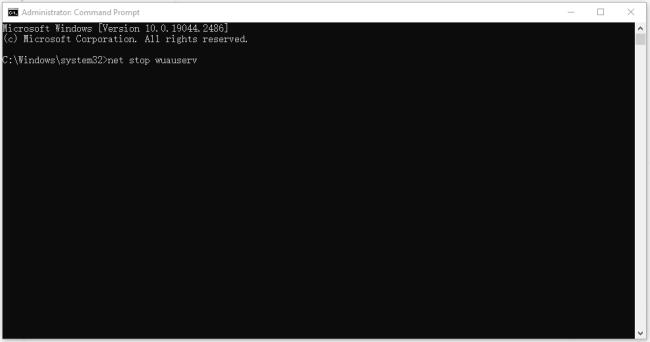
Czy istnieje inna metoda resetowania składników usługi Windows Update? Tak, możesz przeczytać ten artykuł, aby spróbować: Jak zresetować składniki Windows Update w systemie Windows 11/10 .
Po pomyślnym przetworzeniu wszystkich poleceń zamknij okno i spróbuj ponownie uruchomić usługę Windows Update; jeśli nadal nie działa, kontynuuj rozwiązywanie problemów.
Messenger nie może otworzyć załącznika lub linku? Dowiedz się, jak rozwiązać ten problem dzięki sprawdzonym krokom i wskazówkom.
Dowiedz się, jak szybko stworzyć grupę kontaktów w Outlook, aby efektywnie zarządzać swoimi wiadomościami e-mail. Oszczędzaj czas z naszą szczegółową instrukcją.
Dowiedz się, jak rozwiązać problem z błędem 740 żądana operacja wymaga podniesienia Windows 10 problemów z rozwiązaniami przedstawionymi w tym artykule.
Jeśli chcesz mieć większą kontrolę nad tym, które witryny próbują uzyskać dostęp na Twoim komputerze, oto jak skutecznie zarządzać uprawnieniami witryny w Microsoft Edge.
Poznaj najlepsze emulatory PS4 na PC, które pozwolą Ci grać w gry na konsole PlayStation 4 za darmo na komputerach z Windows.
Odkryj możliwe rozwiązania, aby naprawić błąd wyjątku nieznanego oprogramowania (0xe0434352) w systemie Windows 10 i 11 podany tutaj…
Jak usunąć animacje z prezentacji PowerPoint, aby dostosować ją do profesjonalnych standardów. Oto przydatne wskazówki.
Radzenie sobie z Wicked Whims, które nie działają w Sims 4. Wypróbuj 6 skutecznych rozwiązań, takich jak aktualizacja modów i więcej.
Odkryj jak naprawić problem z kontrolerem PS4, który się nie ładuje. Sprawdź 8 prostych rozwiązań, w tym testy kabli, portów oraz reset kontrolera.
Dowiedz się, jak naprawić Operacja nie zakończyła się pomyślnie, ponieważ plik zawiera wirusa Windows 11/10 i nie można otworzyć żadnego pliku…

![[NAPRAWIONO] Błąd 740 Żądana operacja wymaga podwyższenia systemu Windows 10 [NAPRAWIONO] Błąd 740 Żądana operacja wymaga podwyższenia systemu Windows 10](https://luckytemplates.com/resources1/images2/image-2122-0408150409645.png)





![Napraw kontroler PS4 nie ładuje się [8 łatwych ROZWIĄZAŃ] Napraw kontroler PS4 nie ładuje się [8 łatwych ROZWIĄZAŃ]](https://luckytemplates.com/resources1/images2/image-9090-0408151104363.jpg)
![Operacja nie została zakończona pomyślnie, ponieważ plik zawiera wirusa [NAPRAWIONO] Operacja nie została zakończona pomyślnie, ponieważ plik zawiera wirusa [NAPRAWIONO]](https://luckytemplates.com/resources1/images2/image-4833-0408151158929.png)